Ein Zulassungsbeauftragter muss von jedem Studenten vier erforderliche Dokumente erhalten. Wie können wir einen Workflow erstellen, um erforderliche Dokumente innerhalb eines Prozesses aufzuspüren?
Lösung:
Es ist in der Tat möglich, einen Workflow-Prozess zu erstellen, um erforderliche Dokumente zu erkennen, die in einem Aktenschrank fehlen. Im folgenden Beispiel wird gezeigt, wie dies geschehen könnte.
Hinweis: Diese Workflow-Logik ist ein Beispiel dafür, wie dieser Prozess eingerichtet werden kann.Die Schritte können geändert werden, um sie besser an Ihr System anzupassen.
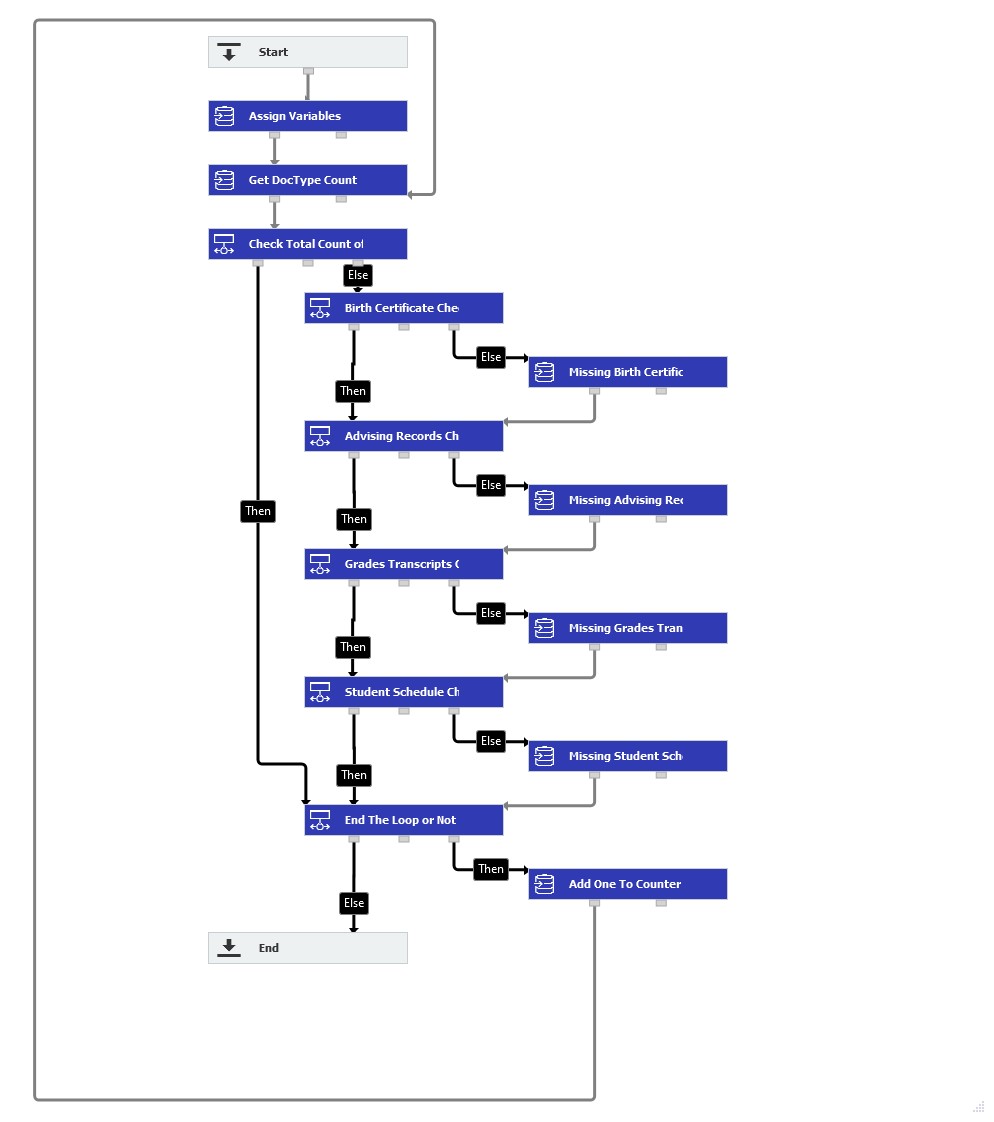
1. Bei der Erstellung dieses Workflows wurden die folgenden Auslösebedingungen verwendet. Die Verwendung dieser Auslösebedingung ermöglicht es uns, einen Datensatz im Aktenschrank Student Files zu speichern, das Feld Status zu aktualisieren und den Workflow manuell auszulösen. Dann enthält das Schlüsselwortfeld " Missing Docs" die Ergebnisse.
Start new workflow = if index entries of the document were changed
Status = is empty
2. Nachdem die Auslösebedingungen festgelegt wurden, müssen die folgenden globalen Variablen für diesen Workflow erstellt werden.
Textart Globale Variablen
- Enthält
- Schülername
- SchülerNamen
Integer-Typ Globale Variablen
- Anzahl
- Zähler
- DocID
Schlüsselworttyp Globale Variablen
- DocTypes
- SchülerListe
In unserem Beispiel gibt es auch ein File Cabinet mit dem Namen Student Files, das die folgenden Felder enthält.
Texttyp
- Dokumenttyp
- Schüler
- Status
Schlüsselwort-Typ
- Fehlende Dokumente
3. Nachdem die Variablen hinzugefügt wurden, erstellen Sie einen Schritt "Daten zuordnen", den wir "Variablen zuordnen" genannt haben, mit den folgenden Zuordnungen.
Globale Workflow-Variable = DocID = Indexeintrag des Dokuments = Doc ID
Globale Workflow-Variable = StudentList = Aktenschrank = DW_DWDOCID < > GV_DocID
Globale Workflow-Variable = Counter = Fester Eintrag = 0
4. Als Nächstes erstellen Sie einen weiteren Schritt "Daten zuweisen" mit dem Namen "Get DocType Count", der unsere Liste der zu überprüfenden Schüler und die Gesamtzahl der im Archiv gespeicherten Dokumenttypen abfragt.
Dieser Schritt enthält die folgenden Zuweisungen.
Globale Workflow-Variable = StudentName = Arithmetischer Ausdruck = GV_StudentList[GV_Counter]
Globale Workflow-Variable = DocTypes = Aktenschrank = DW_StudentName = GV_StudentName
Globale Workflow-Variable = Count = Arithmetischer Ausdruck = COUNT(GV_DocTypes)
Globale Workflow-Variable = Contains = Globale Workflow-Variable = DocTypes
5. Unser nächster Schritt wird eine Bedingung sein, mit der wir prüfen, ob alle Dokumente für einen bestimmten Schüler berücksichtigt wurden. Wenn alle Dokumente gefunden werden, fahren wir mit dem nächsten Schüler fort.
Bedingung: GV_Count = 4
Bedingung erfüllt: Dann
Bedingung nicht erfüllt: Else
6. Als Nächstes prüfen wir, ob die Dokumentenart "Geburtsurkunde" in der abgerufenen Liste der Dokumentenarten für diesen Schüler enthalten ist. Wenn dies der Fall ist, gehen wir zum nächsten Dokumenttyp über; andernfalls fügen wir den Dokumenttyp dem Indexfeld "Fehlende Dokumente" hinzu und fahren mit dem Schritt "Daten zuweisen" fort. Nach dem Ausführen des Workflows können Sie dieses Feld auf alle fehlenden Dokumente im Datensatz überprüfen.
Die folgenden Informationen zeigen, wie diese beiden Schritte für jede Dokumentenart eingerichtet sind.
Bedingung: GV_Enthält wie "%Geburtsurkunde%"
Bedingung erfüllt: Dann
Bedingung nicht erfüllt: Else
Indexdaten des Dokuments = Fehlende Dokumente = Arithmetischer Ausdruck = "" + GV_StudentName + " - " + "Geburtsurkunde" + ""
7. Dieser Vorgang wird für die übrigen Dokumenttypen wiederholt. Sobald alle Dokumenttypen überprüft wurden, wird alles, was als fehlend erkannt wurde, zu unserem Schlüsselwortfeld " Fehlende Dokumente" hinzugefügt und dann zum Schritt "Bedingung" mit der Bezeichnung "Schleife beenden oder nicht" übergegangen.
Mit dieser Bedingung wird überprüft, ob es Schüler gibt, die noch bearbeitet werden müssen oder nicht.
Bedingung erfüllt: Dann
Bedingung nicht erfüllt: Else
8. Wenn keine mehr übrig sind, verlassen wir den Workflow. Andernfalls gehen wir zum Schritt Daten zuweisen über, in dem wir unserer Zählervariablen einen Wert hinzufügen und dann den Arbeitsablauf wiederholen, wobei wir für den nächsten Schüler auf fehlende Dokumente prüfen.
Globale Workflow-Variable = DocTypes = Fester Eintrag = NULL
Beachten Sie, dass wir auch die globale DocTypes-Variable löschen, da wir für die Verarbeitung des nächsten Benutzers eine saubere Weste benötigen.
Sobald dieser Arbeitsablauf gespeichert und veröffentlicht wurde, läuft der Arbeitsablauf wie folgt ab;
- Speichern eines Datensatzes im Aktenschrank Student Files. (Dieser Vorgang muss nur einmal durchgeführt werden)
- Nach dem Speichern öffnen Sie den Datensatz, geben "Auslösen" in das Feld Status ein, um den Workflow manuell auszulösen, und schließen den Datensatz.
- Wenn Sie den Datensatz nach einigen Augenblicken öffnen, enthält das Feld "Fehlende Dokumente" eine Liste der Schüler und der fehlenden Dokumente.
Wenn Sie diesen Vorgang in Zukunft wiederholen müssen, stellen Sie sicher, dass Sie alle Einträge im Feld "Fehlende Dokumente" und "Status" löschen und dann die Schritte 2 und 3 wiederholen.
KBA ist sowohl für Cloud- als auch für On-Premise-Organisationen anwendbar.
Bitte beachten Sie: Dieser Artikel ist eine Übersetzung aus dem Englischen. Die in diesem Artikel enthaltenen Informationen basieren auf der/den englischsprachigen Originalversion(en) des Produkts. In der übersetzten Version unserer Artikel können kleinere Fehler enthalten sein, z.B. in der Grammatik. Wir können zwar nicht für die vollständige Richtigkeit der Übersetzung garantieren, aber in den meisten Fällen werden Sie sie als ausreichend informativ empfinden. Im Zweifelsfall wechseln Sie bitte zurück zur englischen Version dieses Artikels.


